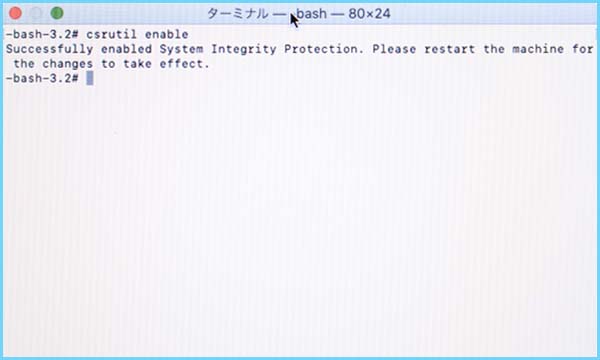Professional
Macの内蔵ストレージを復旧する方法
Macの内蔵ストレージを復旧する3つの方法
High Sierra以降、Mac上の保護されたファイルやフォルダを改ざんしようとする悪質なソフトウェアからデータを守る機能として登場したSIPですが、サードパーティ製ソフトウェアのシステムディスクへのアクセスも同様に制限します。
そこで最新バージョンのMacOSのシステムドライブ内のデータを復旧する方法を3つご紹介します。
■ SIPを一時的に解除する
■ 内蔵ストレージを取り出して、他のパソコンに接続する
■ CDやUSBメモリーから起動する
SIP(System Integrity Protection)の無効化
1.ターミナルから、「csrutil status」コマンドで現在の状態を確認します。通常は"enable"です。
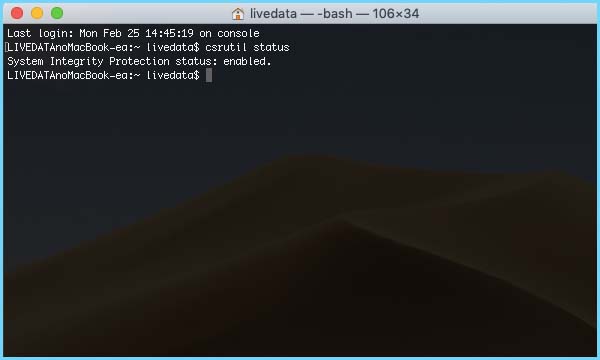
2.システムをシャットダウン、「command + R」を押しながら電源を入れて、リカバリーモードで起動します。

3.画面上メニューから、[ユーティリティ] - [ターミナル]を選択します。
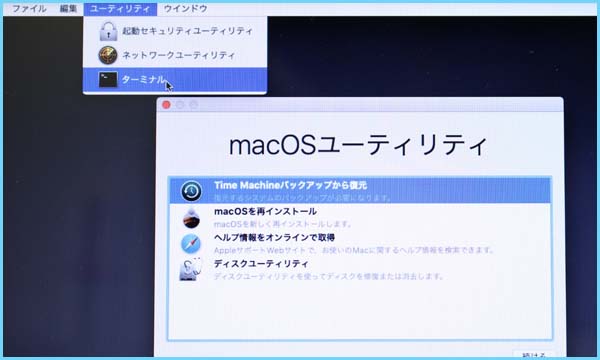
4.「csrutil disable」コマンドを入力して、SIPを無効化します。再起動を促すメッセージが表示されます。
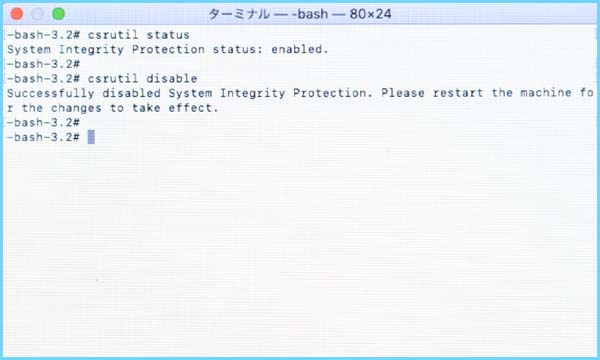
5.再起動をするとSIPが無効となり、内蔵ストレージにアクセスできるようになります。ここではFileVaultが設定されているMacのため、追加で作業を行います。
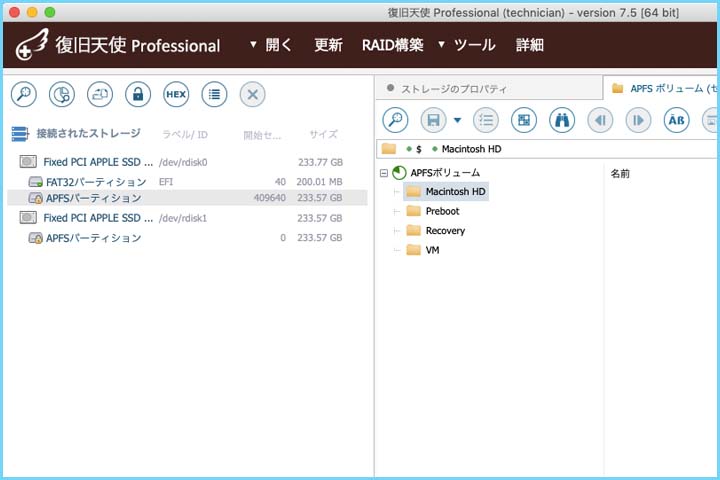
6.パーティションのコンテキストメニューを開き、「ファイルシステム内の暗号化ファイルの変換」をクリックします。
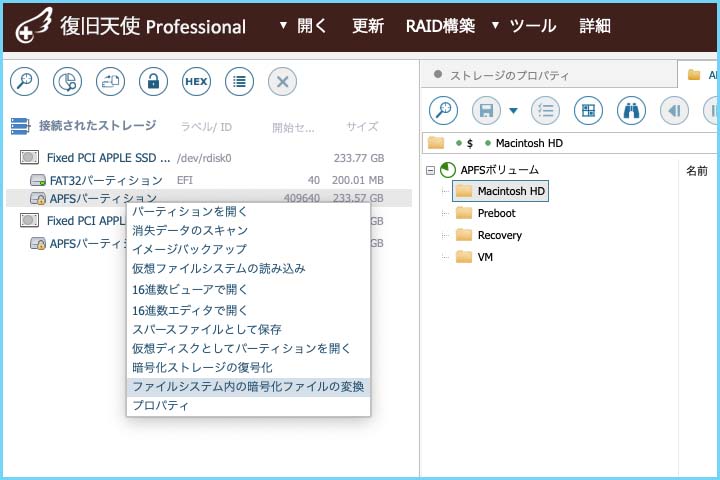
7.ファイル変換の定義画面が開きますので、変換タイプ「APFSボリュームdecryption」、復号化パスワードに「ログインパスワード」を入力してOKをクリックします。
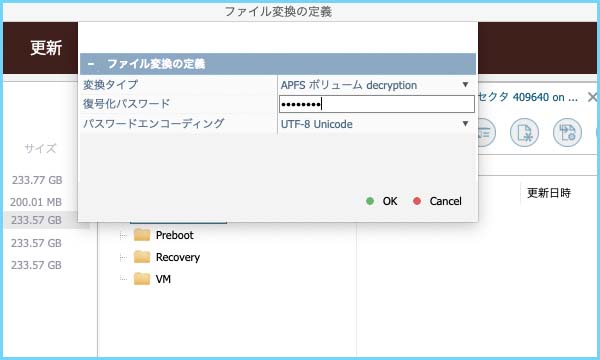
8.パスワードが正しければ、承認され、アクセスできるようになります。
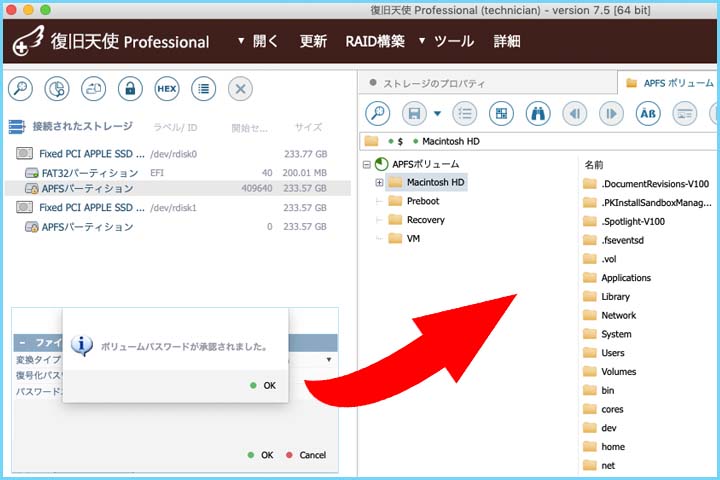
9.復旧作業完了後、再度電源を落とし、リカバリーモードで起動後、ターミナルから「csrutil enable」コマンドでSIPを有効にします。セキュリティに問題が発生する可能性がありますので、必ず元の状態に戻してください。